Fereastra superbă a Windows 7 este, fără îndoială, cea mai bună bara de activități din Windows. Acesta a fost ambalat cu o mulțime de caracteristici cum ar fi listele de salturi și previzualizarea miniaturilor care vă ajută să creșteți semnificativ productivitatea globală pe un computer care rulează Windows 7.

Implicit, Windows 7 combină automat toate butoanele din bara de activități și ascunde etichetele pentru a salva spațiul din bara de activități și pentru a găzdui mai multe pictograme de programe. Cu toate acestea, pentru a ajuta utilizatorii care preferă să vadă etichete pe butoanele din bara de activități, o opțiune numită Niciodată combinați butoane este prezentă sub proprietățile Taskbar (Faceți clic dreapta pe bara de activități și selectați Properties).
Dacă constatați că dimensiunea implicită a barei de activități este mică sau mare în timp ce utilizați funcția Combină când bara de activități este plină și niciodată nu combinați modurile și doriți să modificați mărimea implicită a butoanelor din bara de sarcini, o puteți personaliza cu ajutorul ajustării disponibile de la terți unelte.
Există multe instrumente gratuite disponibile pentru a optimiza și personaliza bara de activități Windows 7. Am acoperit deja toate aceste instrumente în cele 7 instrumente gratuite pentru a modifica și a personaliza articolul din bara de sarcini. În acest articol, dorim să împărtășim un instrument mic care vă permite să modificați mărimea implicită a butoanelor din bara de activități din Windows 7.
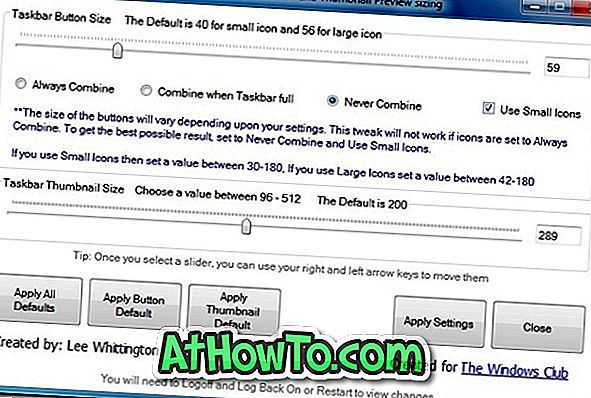
W7TaskbarTweaker este un utilitar portabil pentru utilizatorii de Windows 7 care nu folosesc niciodată bara de activități în stilul "Always Combine". Instrumentul vă permite să modificați ușor butoanele barei de activități. Același instrument vă oferă, de asemenea, o redimensionare a dimensiunii miniaturilor de sarcini într-un mod simplu.
După ce terminați trecerea, deconectați-vă și conectați-vă din nou pentru a vedea schimbarea. Rețineți că trebuie să experimentați un pic cu valorile sale pentru a face dimensiunea butonului din bara de sarcini perfectă la alegerea dvs. Rețineți că această optimizare nu funcționează dacă utilizați modul Niciodată combinați, modul implicit în care Windows afișează numai programele și ascunde etichetele.
Rețineți că această modificare nu modifică dimensiunea reală a barei de activități. Dacă doriți să măriți înălțimea implicită a barei de activități, faceți clic dreapta pe bara de activități, faceți clic pe Blocare opțiune bara de activități pentru a debloca același lucru, poziționați indicatorul mouse-ului pe marginea de sus a barei de activități și trageți-l spre partea de sus a ecranului . După ce ați terminat, faceți clic dreapta pe bara de sarcini din nou, apoi faceți clic pe Blocare opțiune bara de activități pentru a bloca și salva noua dimensiune.
Descărcați W7TaskbarTweaker













